Introdução
O Painel de Controle é um componente vital do Windows 10, fornecendo aos usuários uma infinidade de ferramentas para a configuração e gerenciamento do sistema. Apesar dos avanços e da integração de um aplicativo de Configurações mais amigável, o Painel de Controle mantém funções críticas das quais muitos usuários dependem diariamente. Para tarefas como ajustar configurações de segurança do sistema, configurar hardware ou gerenciar contas de usuário, navegar habilmente até o Painel de Controle é essencial. Este guia fornece instruções detalhadas sobre vários métodos para abrir o Painel de Controle no Windows 10, oferecendo flexibilidade e eficiência no gerenciamento do sistema.

Por que usar o Painel de Controle no Windows 10?
Embora o aplicativo de Configurações ofereça uma interface moderna adequada para tarefas cotidianas, o Painel de Controle permanece indispensável para configurações mais detalhadas e legadas que não são cobertas em outros lugares. Isso é particularmente verdadeiro para:
– Configuração abrangente do sistema
– Acesso a configurações de rede e internet
– Gerenciamento detalhado de contas de usuário e segurança do sistema
Essas razões destacam a relevância contínua do Painel de Controle e a necessidade de entender como acessá-lo rapidamente.
Métodos para abrir o Painel de Controle
Existem vários métodos para abrir o Painel de Controle, cada um com seus próprios méritos.
- Usando o Menu Iniciar: Este método tradicional continua eficaz:
- Clique no botão Iniciar.
- Digite ‘Painel de Controle’ na caixa de pesquisa.
-
Selecione Painel de Controle nos resultados da pesquisa.
-
Acessando pelo Diálogo Executar: Para um método rápido usando o teclado:
- Pressione
Windows + Rpara abrir o diálogo Executar. -
Digite ‘control’ e pressione Enter.
-
Abrindo pelo Prompt de Comando: Ideal para usuários mais avançados:
- Abra o Prompt de Comando digitando ‘cmd’ na pesquisa do menu Iniciar.
- Digite ‘control’ e pressione Enter.
Esses métodos fornecem acesso rápido e eficiente ao Painel de Controle, atendendo tanto aos entusiastas do teclado quanto aqueles que utilizam ferramentas de navegação padrão.
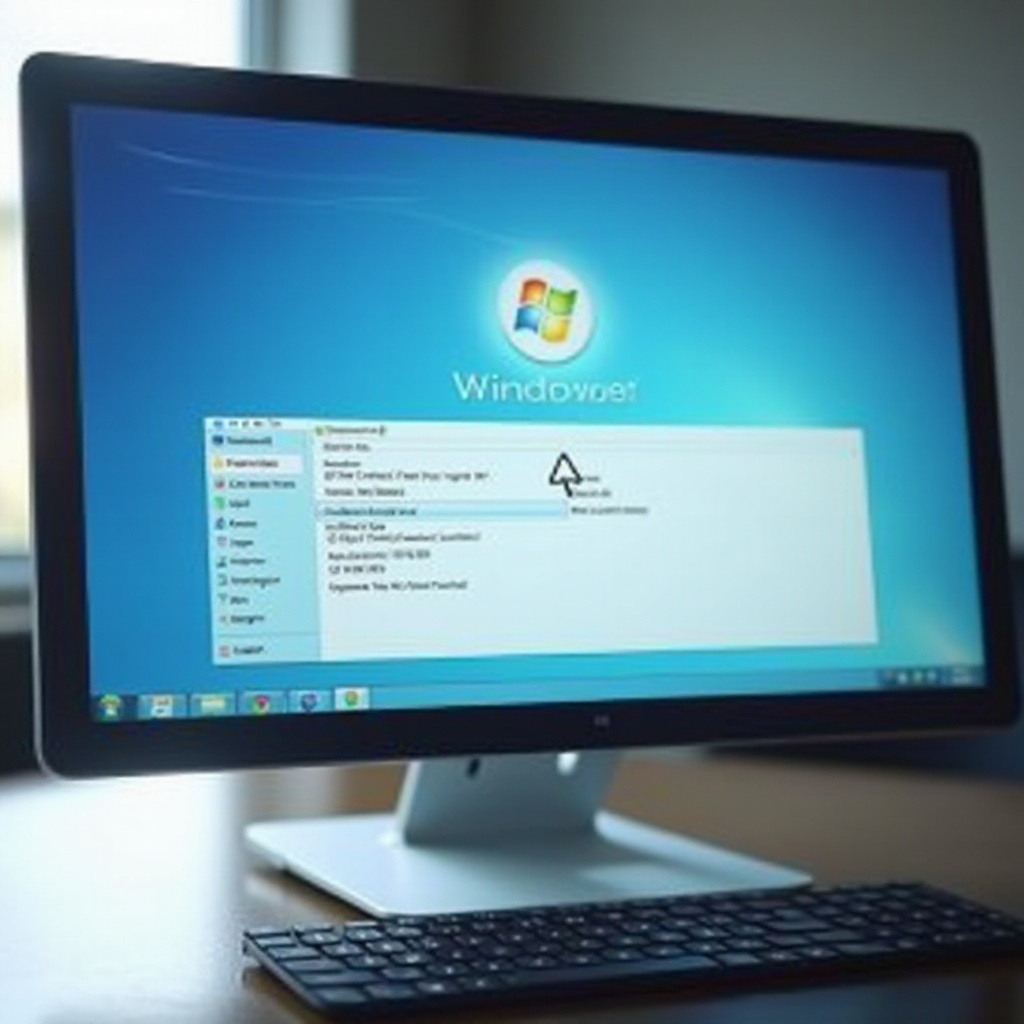
Métodos Alternativos para Acessar o Painel de Controle
Além dos métodos tradicionais, existem maneiras alternativas de garantir que você possa acessar o Painel de Controle quando necessário.
- Usando o Explorador de Arquivos:
- Abra o Explorador de Arquivos e navegue até ‘Este PC’.
- Clique na guia ‘Computador’.
-
Selecione ‘Abrir Painel de Controle’ nas opções da faixa.
-
Via Menu de Configurações:
- Abra o aplicativo Configurações no menu Iniciar.
-
Use a barra de pesquisa para digitar ‘Painel de Controle’ e selecione-o nas sugestões.
-
Através do Gerenciador de Tarefas:
- Pressione
Ctrl + Shift + Escpara iniciar o Gerenciador de Tarefas. - Vá para ‘Arquivo’ > ‘Executar nova tarefa’.
- Digite ‘control’ e clique em OK.
Esses pontos de acesso alternativos fornecem flexibilidade adicional e garantem que, independentemente da sua configuração de desktop ou atividade atual, você pode acessar o Painel de Controle com facilidade.
Dicas para Acesso Rápido
Para agilizar o processo de alcançar o Painel de Controle, considere configurar atalhos ou fixá-lo na barra de tarefas para acesso imediato.
- Criando Atalhos:
- Clique com o botão direito na área de trabalho e selecione ‘Novo’ > ‘Atalho’.
- Digite ‘control’ no campo de localização e clique em ‘Avançar’.
-
Dê um nome ao seu atalho e clique em ‘Concluir’.
-
Fixando o Painel de Controle na Barra de Tarefas:
- Depois de abrir o Painel de Controle por um dos métodos mencionados anteriormente, clique com o botão direito no seu ícone na barra de tarefas.
- Selecione ‘Fixar na barra de tarefas’.
Esses atalhos não apenas economizam tempo, como também aprimoram seu fluxo de trabalho, permitindo uma navegação mais rápida e menos interrupções na produtividade.

Conclusão
Obter acesso ao Painel de Controle no Windows 10 é uma habilidade crucial para usuários que precisam de controle abrangente sobre as configurações do sistema. Seja através do acesso padrão pelo Menu Iniciar, utilitários de linha de comando ou atalhos personalizados, esses métodos oferecem caminhos diversificados para se adequar ao estilo de qualquer usuário. Ao dominar essas técnicas, você garantirá uma navegação sem problemas e a capacidade de explorar totalmente as capacidades do seu sistema operacional Windows.
Perguntas Frequentes
Como encontro uma configuração específica no Painel de Controle?
Para localizar rapidamente uma configuração específica no Painel de Controle, use a caixa de pesquisa localizada no canto superior direito.
Posso acessar o Painel de Controle usando a Cortana?
Sim, você pode abrir o Painel de Controle dizendo ‘Ei Cortana, abra o Painel de Controle’ se você tiver o controle por voz habilitado.
O que devo fazer se o Painel de Controle não abrir?
Se o Painel de Controle não abrir, tente reiniciar o Windows Explorer através do Gerenciador de Tarefas ou execute uma verificação do sistema para verificar possíveis problemas.
